Solucione el error BSOD 0xc000021a en Windows 10
Publicado: 2017-08-21
El error 0xc000021a es un error de pantalla azul de la muerte (BSOD) que ocurre aleatoriamente en su PC y dice que "su PC tuvo un problema y necesita reiniciarse". Es posible que, incluso después de reiniciar, no pueda acceder a su PC. El error 0xc000021a ocurre cuando los archivos WinLogon (Winlogon.exe) o Client Server-Run Time Subsystem (Csrss.exe) están dañados. Winlogon es responsable de manejar los procesos de inicio y cierre de sesión y el subsistema de tiempo de ejecución del servidor del cliente pertenece al cliente o servidor de Microsoft. Si estos dos archivos están dañados, verá el mensaje de error:
DETENER: c000021a {Error fatal del sistema}
El proceso del sistema del subsistema de Windows finalizó inesperadamente con un estado de 0xc0000005.
El sistema ha sido apagado.

Además, el error parece ocurrir debido a la siguiente cantidad de razones:
- Los archivos del sistema están dañados.
- Software de terceros incompatible
- Controladores dañados, obsoletos o incompatibles

Ahora que sabe qué causa el error BSOD 0xc000021a, veamos cómo corregir el error BSOD 0xc000021a en Windows 10 con los pasos de solución de problemas que se enumeran a continuación.
Nota: asegúrese de tener el disco de instalación o recuperación de Windows antes de continuar.
Contenido
- Solucione el error BSOD 0xc000021a en Windows 10
- Método 1: ejecutar el inicio/reparación automática
- Método 2: arranque en la última configuración buena conocida
- Método 3: desinstalar software de terceros en modo seguro
- Método 4: ejecutar la restauración del sistema
- Método 5: ejecutar el comando DISM
- Método 6: deshabilite la aplicación de la firma del controlador
- Método 7: Ejecute SFC y CHKDSK
- Método 8: actualice o reinicie su PC
Solucione el error BSOD 0xc000021a en Windows 10
Si está en Windows 10, habilite la pantalla de opciones de arranque avanzadas heredadas.
Método 1: ejecutar el inicio/reparación automática
1. Inserte el DVD de instalación de arranque de Windows 10 y reinicie su PC.
2. Cuando se le indique que presione cualquier tecla para iniciar desde un CD o DVD, presione cualquier tecla para continuar.

3. Seleccione sus preferencias de idioma y haga clic en Siguiente. Haz clic en Reparar tu computadora en la parte inferior izquierda.

4. En la pantalla de elegir una opción, haga clic en Solucionar problemas .
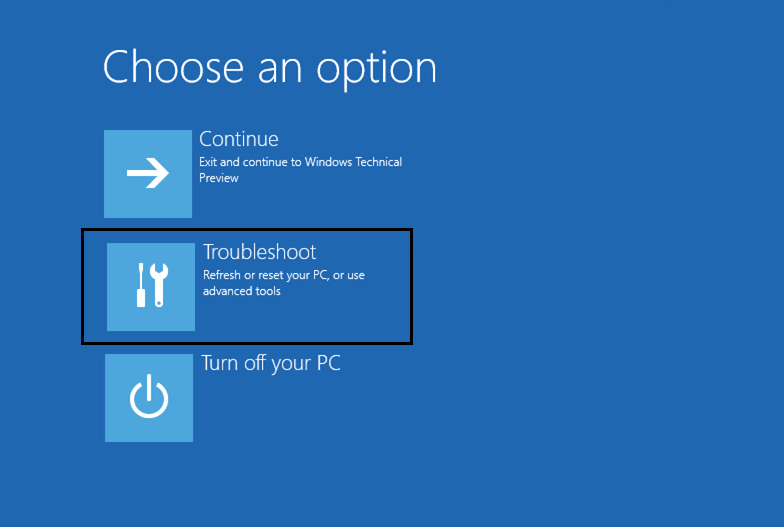
5. En la pantalla Solucionar problemas, haga clic en la opción Avanzado .

6. En la pantalla Opciones avanzadas, haga clic en Reparación automática o Reparación de inicio .
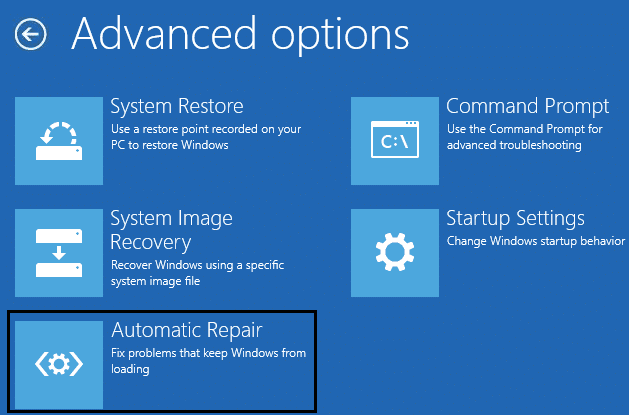
7. Espere hasta que finalicen las reparaciones automáticas/de inicio de Windows.
8. Reinicie y habrá solucionado con éxito el error BSOD 0xc000021a en Windows 10, si no, continúe.
Lea también: Cómo arreglar Reparación automática no pudo reparar su PC.
Método 2: arranque en la última configuración buena conocida
Antes de continuar, analicemos cómo habilitar el menú de inicio avanzado heredado para que pueda obtener fácilmente las opciones de inicio:
1. Reinicie su Windows 10.
2. A medida que el sistema se reinicia, ingrese a la configuración del BIOS y configure su PC para que arranque desde CD/DVD.
3. Inserte el DVD de instalación de arranque de Windows 10 y reinicie su PC.
4. Cuando se le solicite Presione cualquier tecla para iniciar desde un CD o DVD, presione cualquier tecla para continuar.
5. Seleccione sus preferencias de idioma y haga clic en Siguiente. Haz clic en Reparar tu computadora en la parte inferior izquierda.

6. En la pantalla de elegir una opción, haga clic en Solucionar problemas .
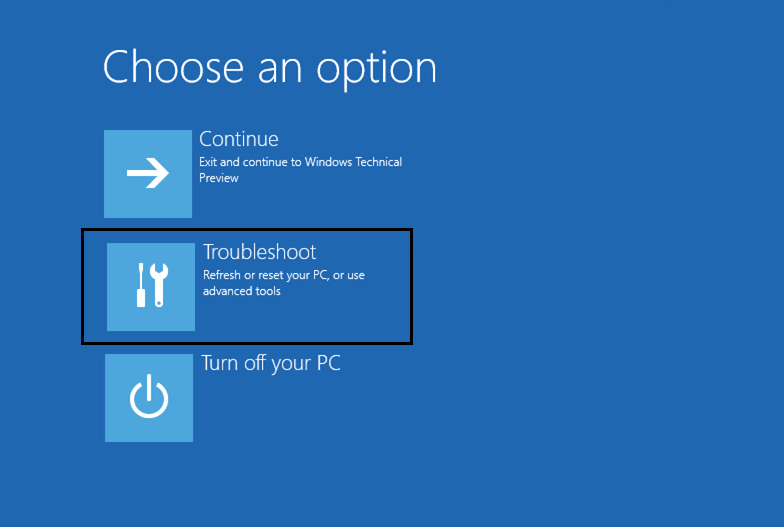
7. En la pantalla Solucionar problemas, haga clic en la opción Avanzado .

8. En la pantalla Opciones avanzadas, haga clic en Símbolo del sistema .
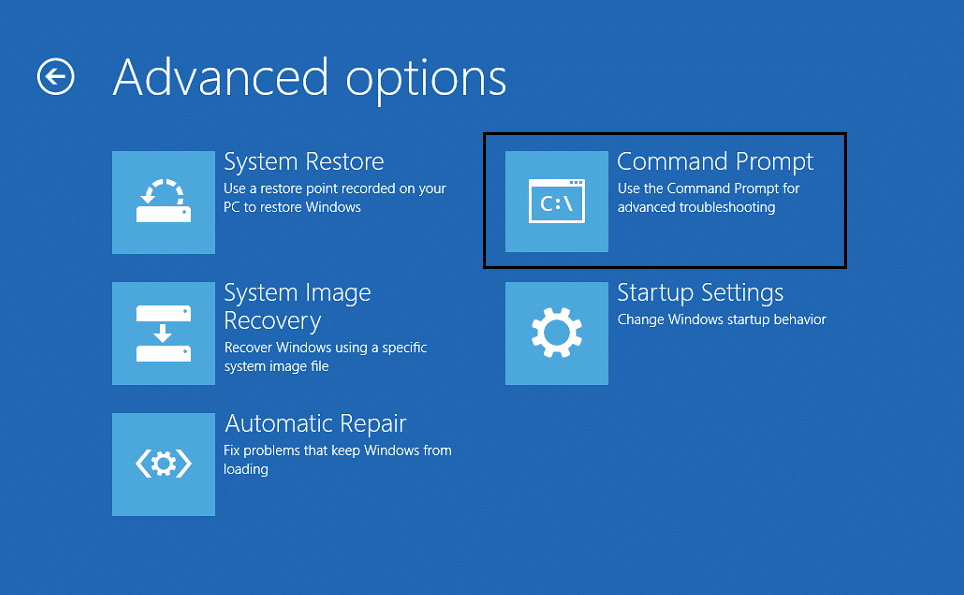
9. Cuando se abra el símbolo del sistema (CMD), escriba C: y presione Intro.
10. Ahora escribe el siguiente comando:
BCDEDIT /SET {DEFAULT} BOOTMENUPOLICY LEGADO
11. Y presione enter para habilitar el menú de inicio avanzado heredado.


12. Cierre el símbolo del sistema y vuelva a la pantalla Elegir una opción, haga clic en Continuar para reiniciar Windows 10.
13. Finalmente, no olvide expulsar su DVD de instalación de Windows 10 para obtener las opciones de arranque.
14. En la pantalla Opciones de arranque, seleccione " Última configuración buena conocida (avanzada). ”

Esto arreglaría el error BSOD 0xc000021a en Windows 10, si no, continúe con el siguiente método.
Método 3: desinstalar software de terceros en modo seguro
Usando la guía anterior de la opción de arranque Avanzado, seleccione Modo seguro y luego desinstale cualquier software de terceros que pueda estar en conflicto con Windows.
Método 4: ejecutar la restauración del sistema
1. Coloque los medios de instalación de Windows o la unidad de recuperación/disco de reparación del sistema, seleccione sus preferencias de idioma y haga clic en Siguiente.
2. Haga clic en Reparar su computadora en la parte inferior.

3. Ahora, elija Solucionar problemas y luego Opciones avanzadas.
4. Finalmente, haga clic en " Restaurar sistema " y siga las instrucciones en pantalla para completar la restauración.
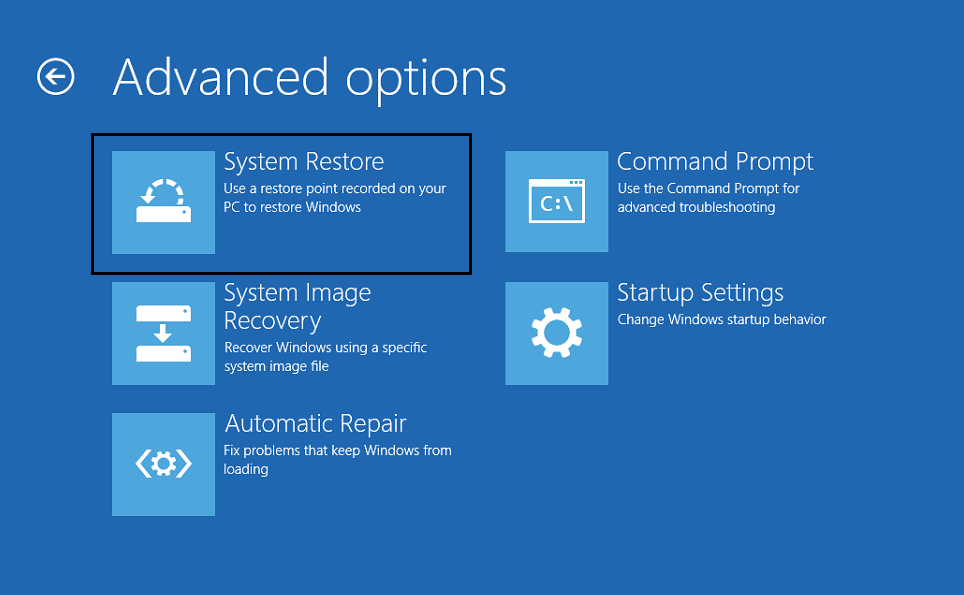
5. Reinicie su PC para guardar los cambios.
Método 5: ejecutar el comando DISM
1. Vuelva a abrir el símbolo del sistema desde el método especificado anteriormente.
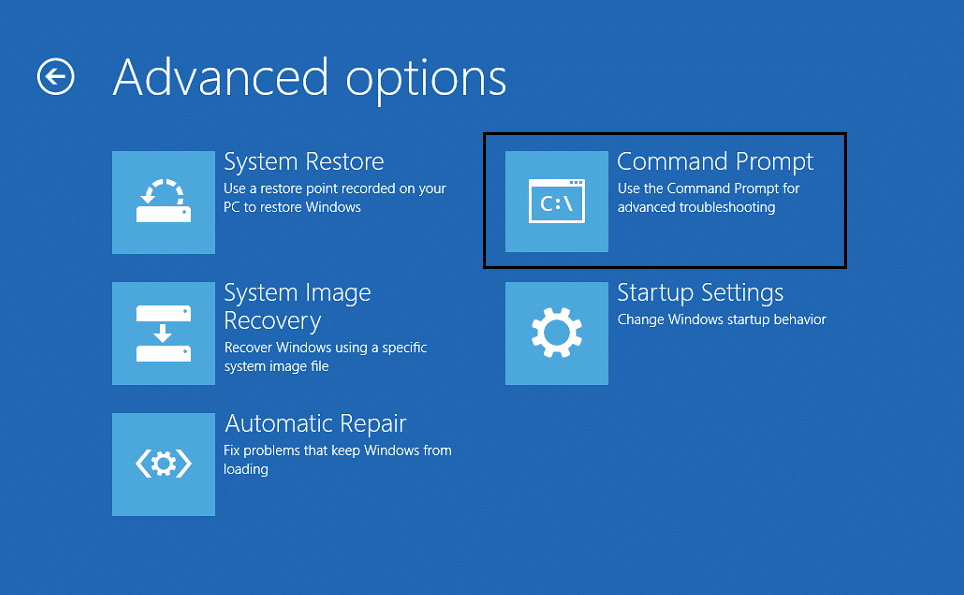
2. Escriba el siguiente comando en cmd y presione enter después de cada uno:
Dism /En línea /Imagen de limpieza /CheckHealth Dism /En línea /Imagen de limpieza /ScanHealth Dism /En línea /Limpieza-Imagen /RestoreHealth
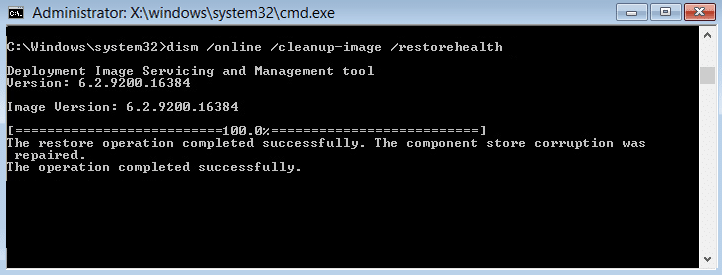
3. Deje que se ejecute el comando DISM y espere a que finalice.
4. Si el comando anterior no funciona, intente con el siguiente:
Dism /Image:C:\offline /Cleanup-Image /RestoreHealth /Fuente:c:\test\mount\windows Desactivar /En línea /Imagen de limpieza /RestoreHealth /Fuente:c:\test\mount\windows /LimitAccess
Nota: Reemplace C:\RepairSource\Windows con su fuente de reparación (disco de instalación o recuperación de Windows).
5. Reinicie su PC para guardar los cambios, y esto debería corregir el error BSOD 0xc000021a en Windows 10.
Método 6: deshabilite la aplicación de la firma del controlador
1. Vuelva a abrir un símbolo del sistema elevado desde el método anterior.
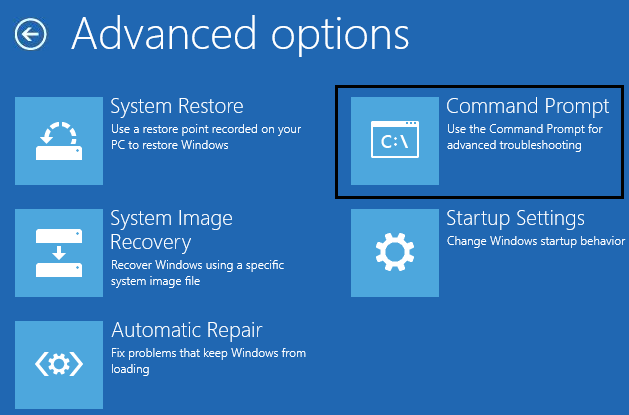
2. En las ventanas del símbolo del sistema, escriba los siguientes comandos en orden.
bcdedit -establecer opciones de carga DISABLE_INTEGRITY_CHECKS bcdedit -set TESTSIGNING ON
3. Reinicie su computadora y vea si puede corregir el error BSOD 0xc000021a en Windows 10.
Nota: Si desea habilitar la aplicación de firmas en el futuro, abra el símbolo del sistema (con derechos administrativos) y escriba estos comandos en orden:
bcdedit -establecer opciones de carga ENABLE_INTEGRITY_CHECKS bcdeditar /establecer pruebacerrar sesión
Método 7: Ejecute SFC y CHKDSK
1. Vaya nuevamente al símbolo del sistema usando el método 1, haga clic en el símbolo del sistema en la pantalla de opciones avanzadas.
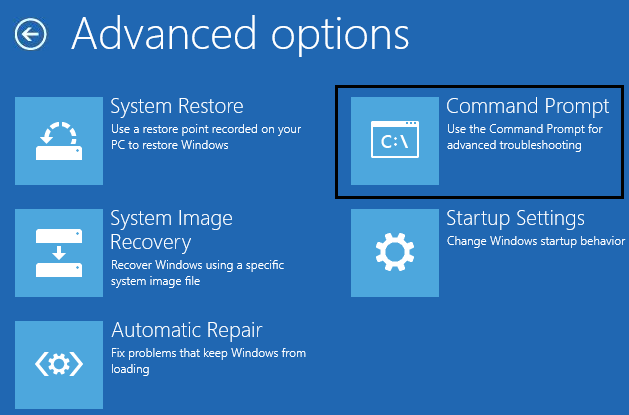
sfc /escanear ahora chkdsk C: /f /r /x
Nota: asegúrese de utilizar la letra de la unidad en la que está instalado Windows actualmente. También en el comando anterior C: es la unidad en la que queremos verificar el disco, /f representa un indicador que chkdsk otorga el permiso para corregir cualquier error asociado con la unidad, /r permite que chkdsk busque sectores defectuosos y realice la recuperación y / x le indica al disco de verificación que desmonte la unidad antes de comenzar el proceso.

3. Salga del símbolo del sistema y reinicie su PC.
Método 8: actualice o reinicie su PC
1. Elija Solución de problemas cuando aparezca el menú de arranque .
2. Ahora elige entre la opción Actualizar o Restablecer.

3. Siga las instrucciones en pantalla para completar el restablecimiento o la actualización.
4. Asegúrese de tener el último disco del sistema operativo (preferiblemente Windows 10 ) para completar este proceso.
Recomendado:
- 0xc000000f: se produjo un error al intentar leer los datos de configuración de arranque
- Solucione el error 2502 y 2503 durante la instalación o desinstalación
- Código de error: 0x80070035 No se encontró la ruta de red
- Cómo arreglar Chrome no se abre o inicia
Eso es todo, ha solucionado con éxito el error BSOD 0xc000021a en Windows 10 , pero si todavía tiene alguna pregunta con respecto a esta publicación, no dude en hacerla en la sección de comentarios.
